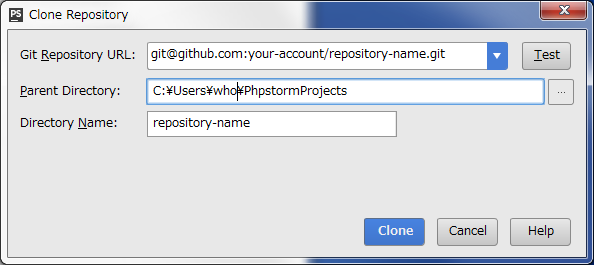PhpStormで、バージョン管理はGit・動作確認はWebサーバ(自動アップロード)時の設定方法
1, まずはgit clone
一番下のCheck out from Version Controlを選択。githubや自前gitサーバを選択する
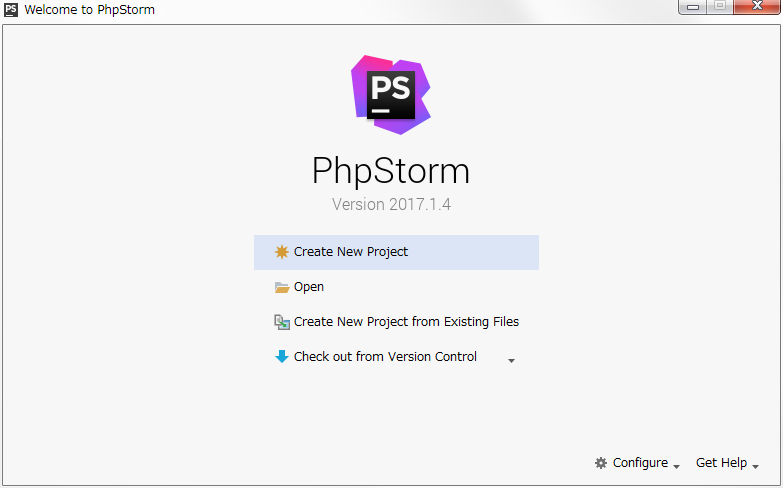
a, Git Repository URLでユーザIDやパスを入力。
例) git@github.com:your-account/repository-name.git
b, Parent Directory(ローカルPCのパス)
特にこだわりが無ければ、デフォルトのままでOK
c, Directory Name(何もしなければレポジトリ名になる。プロジェクト名と異なっているなら変更する)
2, Webサーバへのアップロード設定
ファイル保存したら、自動的にアップロードするように設定する。
設定しても、以下のエラーが出る時がある。
Default Server is not configured. Nothing would be uploaded automatically
その場合はBuild, Execution, Deployment->Deployment->Mappingsタブの一番上のUse This server as defaultにすると、自動アップロードできるようになる。
※複数のサーバへの自動アップロード設定は出来ない…?
3, gitサーバへのpush
自動アップロードにより、ローカルPC・Webサーバは更新されたが、バージョン管理しているgitサーバには更新が反映されていない。
ある程度、修正が終ったらローカルでコミットして、gitサーバへpushする。
a, プロジェクトルートを選択してから、メニューのVCS->Git->Add
b, メニューのVCS->Commit Changesで、コメント書いてからコミットする
c, メニューのVCS->Git->Pushすれば、Gitサーバが更新される。